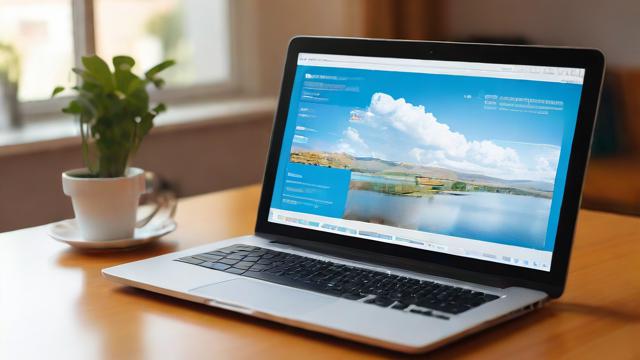如何在电脑上安装应用程序?完整步骤指南
在数字化时代,应用程序(app)已经成为我们日常生活和工作的重要组成部分,无论是办公软件、娱乐工具,还是学习资源,安装合适的app能大幅提升效率和使用体验,许多用户对电脑安装app的流程仍存在疑问,本文将详细介绍如何在电脑上安全、高效地安装app,并解答常见问题。
电脑安装app的常见方式
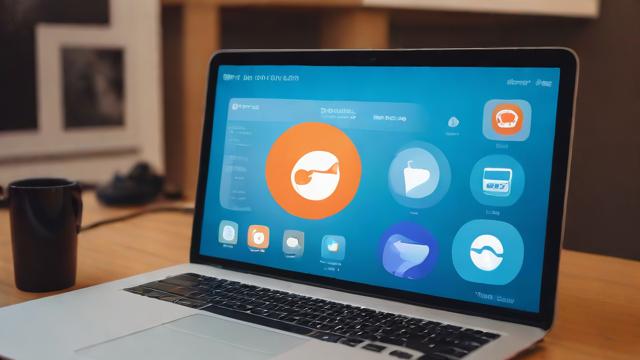
电脑安装app的方式多样,具体取决于操作系统和软件来源,以下是几种主流方法:
通过官方应用商店安装
大多数操作系统都提供官方应用商店,
- Windows:Microsoft Store
- macOS:App Store
- Linux:Ubuntu Software Center、Snap Store等
优点:安全可靠,自动更新,兼容性好。
步骤:
- 打开电脑上的应用商店。
- 搜索目标app名称。
- 点击“安装”或“获取”按钮,等待下载完成。
从官方网站下载安装包
许多软件开发商提供直接下载服务,
- 访问软件官网(如Adobe、Zoom等)。
- 找到“下载”或“Download”选项。
- 选择适合电脑系统的版本(Windows/macOS/Linux)。
优点:版本最新,功能完整。
注意事项:
- 确保网站是官方正版,避免第三方下载站捆绑恶意软件。
- 下载后运行安装程序时,注意取消勾选不必要的附加组件。
使用第三方软件管理工具
一些工具(如Chocolatey、Homebrew)可以简化安装流程:
- Windows:Chocolatey(命令行工具,支持一键安装)。
- macOS:Homebrew(适合开发者,管理开源软件)。
优点:批量安装、自动依赖管理。
不同操作系统的安装细节
Windows系统
- EXE/MSI安装包:双击运行,按向导完成安装。
- 便携版软件:解压后直接使用,无需安装。
- UWP应用:仅限Microsoft Store,沙盒运行更安全。
常见问题:
- 安装时提示“管理员权限”?右键安装程序,选择“以管理员身份运行”。
- 软件无法打开?检查是否被防火墙拦截,或尝试兼容模式。
macOS系统
- DMG文件:双击挂载后拖拽到Applications文件夹。
- PKG安装包:按提示完成安装,可能需要输入密码。
- Homebrew:终端输入命令如
brew install app-name。

安全提示:
- 首次打开非App Store应用时,需在“系统设置-隐私与安全性”中允许运行。
Linux系统
- Debian/Ubuntu:使用APT命令
sudo apt install package-name。 - Arch Linux:通过Pacman或AUR安装。
- Flatpak/Snap:跨发行版通用格式。
优势:开源软件丰富,依赖自动解决。
安装app的注意事项
安全性检查
- 验证数字签名或哈希值(官网通常提供SHA256校验码)。
- 避免破解版软件,防止木马或勒索病毒。
存储路径选择
- 默认安装到系统盘(C盘),但大型软件可自定义到其他分区。
- macOS用户注意应用是否占用大量iCloud空间。
权限管理
- 谨慎授予“开机自启动”“访问所有文件”等权限。
- 定期检查已安装应用列表,卸载不再使用的软件。
常见问题解答
Q:安装时提示“缺少.dll文件”怎么办?
A:可能是运行库未安装,可下载Visual C++ Redistributable或.NET Framework。
Q:软件安装后无法运行?
A:检查系统版本是否兼容,或尝试重新安装最新版。
Q:如何彻底卸载app?
- Windows:使用“控制面板-程序和功能”或第三方卸载工具。
- macOS:拖拽到废纸篓,或使用AppCleaner清理残留。
提升安装效率的技巧
- 批量安装:列出常用软件清单,用脚本或工具一键部署。
- 备份配置:部分软件支持导出设置,重装系统后快速恢复。
- 虚拟机测试:不确定是否兼容时,先在虚拟环境中试用。
电脑安装app看似简单,但选择合适的来源、遵循正确步骤能避免许多潜在问题,无论是普通用户还是专业人士,掌握这些方法都能让数字生活更加顺畅。
文章版权及转载声明
作者:豆面本文地址:https://www.jerry.net.cn/jdzx/46746.html发布于 2025-05-09 02:38:35
文章转载或复制请以超链接形式并注明出处杰瑞科技发展有限公司